Ứng dụng web lũy tiến (PWA) là các ứng dụng web sử dụng công nghệ web hiện đại. Bạn có thể khởi chạy chúng trên Màn hình nền và chúng sẽ trông giống như các ứng dụng gốc. Trong khi PWA được lưu trữ trên Internet, người dùng có thể tạo một lối tắt đặc biệt để khởi chạy chúng như một ứng dụng thông thường. Hoặc anh ấy có thể cài đặt chúng trong Windows 10 bằng Microsoft Store.
Bên cạnh ứng dụng Microsoft Store, người dùng Windows có thể sử dụng một số trình duyệt dựa trên Chrome nhất định như Edge và Chrome để cài đặt chúng. Khi trình duyệt phát hiện PWA trên một trang web, nó cho phép cài đặt nó ngay từ menu chính và bằng một nút đặc biệt xuất hiện trên thanh địa chỉ.
![]()
Mẹo: bạn có thể bật tính năng “Gỡ cài đặt Chrome PWA” cho Cài đặt và Bảng điều khiển.
Khi bạn cài đặt một số tiện ích mở rộng, PWA Chrome của bạn sẽ có biểu tượng sau trên thanh tiêu đề.
![]()
Bài đăng này sẽ hướng dẫn bạn cách tắt nút tiện ích mở rộng câu đố trong thanh tiêu đề Chrome PWA. Tôi thực hiện các bước dưới đây trong Chrome Canary.
Để xóa biểu tượng câu đố khỏi thanh tiêu đề PWA của Chrome
- Mở trình duyệt Google Chrome (không phải PWA!).
- Nhập hoặc sao chép-dán |_+_| vào thanh địa chỉ và nhấn phím Enter.
- Chọn |_+_| choMenu tiện ích mở rộng được tách riêng của PWA trên máy tính để bànlựa chọn.
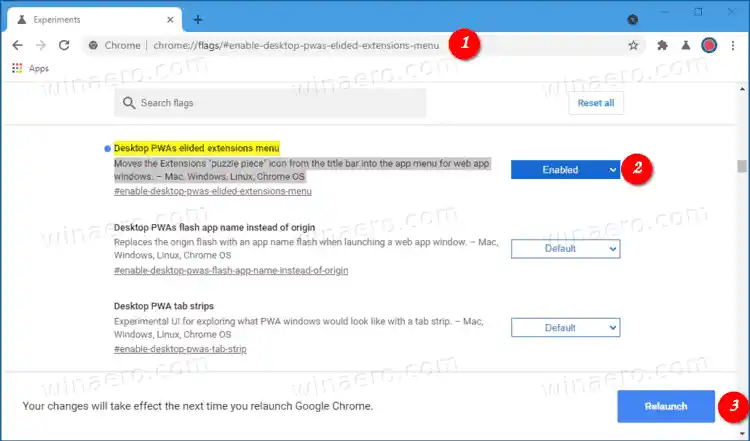
- Khởi chạy lại trình duyệt Chrome và bạn đã hoàn tất.
Nút mở rộng câu đố hiện đã bị xóa khỏi thanh tiêu đề. Bây giờ bạn có thể mở Tiện ích mở rộng từ menu ba chấm của PWA. Xem ảnh chụp màn hình bên dưới.
![]()
Mô tả củaMenu tiện ích mở rộng được tách riêng của PWA trên máy tính để bàntùy chọn nói.
Di chuyển biểu tượng 'mảnh ghép' của Tiện ích mở rộng từ thanh tiêu đề vào menu ứng dụng cho cửa sổ ứng dụng web. – Mac, Windows, Linux, Chrome OS
Cuối cùng, tùy chọn ẩn này sẽ đến nhánh Chrome ổn định. Tuy nhiên, khó có khả năng Google sẽ thêm tùy chọn GUI cho điều đó. Rõ ràng, nó sẽ vẫn còn trong cờ.
Cập nhật: Nếu cờ không phù hợp với bạn, hãy sửa đổi lối tắt Chrome và thêm đối số sau sau |_+_| phần:
|_+_|
Bạn có thể tìm hiểu thêm về tùy chọn --disable-features từ bài đăng này.


























